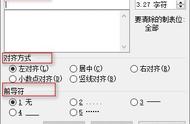【温馨提示】亲爱的朋友,阅读之前请您点击【关注】,您的支持将是我最大的动力!
今天一起来学习一个Word小技巧:快速对齐姓名。
姓名有2个字的,也有3个字的,如下图,如果对齐的话一个个敲空格非常麻烦,工作效率也不高,分享3种方法,快速完成对齐姓名。

方法一:利用通配符
经过分析,上图中把2个字的姓名中间加上空格调整为3个字的宽度就对齐了,我们可以利用通配符“?”来解决。
01.点击【开始】-【替换】,或按Ctrl H键调出查找和替换窗口;
02.在查找和替换窗口,选择查找页面,查找内容输入:<(?)(?)>,然后点击【更多】,勾选下面的【使用通配符】,再点击【以以下项中查找】,选择【主文档】,这样,所有2个字的姓名被选中了,【关闭】查找和替换窗口;
03.在【开始】选项卡中找到【中文版式】按钮(一个带左右箭头的字母A),点击后选择【调整宽度】,设置为3个字符,最后点击【确定】姓名就对齐了。

方法二:利用Excel
我们可以利用Excel配合来完成姓名对齐。
01.选中姓名,并复制,然后打开Excel,粘贴姓名;
02.点击【数据】选项卡中的【分列】按钮,在文本分列向导窗口第二步,勾选【空格】,最后【完成】姓名分开;

03.选中分开的姓名,并复制,然后再粘贴到Word中;
04.选中粘贴过来的姓名,点击【开始】选项卡中的【分散对齐】按钮,这样姓名也就对齐了。

方法三:制作表格法
方法二是利用Excel来完成,实际上是把姓名制作到表格里,在Word中也可以完成。
01.选中姓名,点击【插入】选项卡中的【表格】按钮,选择【文本转换成表格】;
02.按Ctrl Shift J键,分散对齐姓名;
03.选中表格调整一下大小,点击【边框】选择【无边框】,姓名对齐就搞定了

小伙伴们,在使用Excel中还碰到过哪些问题,评论区留言一起讨论学习,坚持原创不易,您的点赞转发就是对小编最大的支持,更多教程点击下方专栏学习。
,